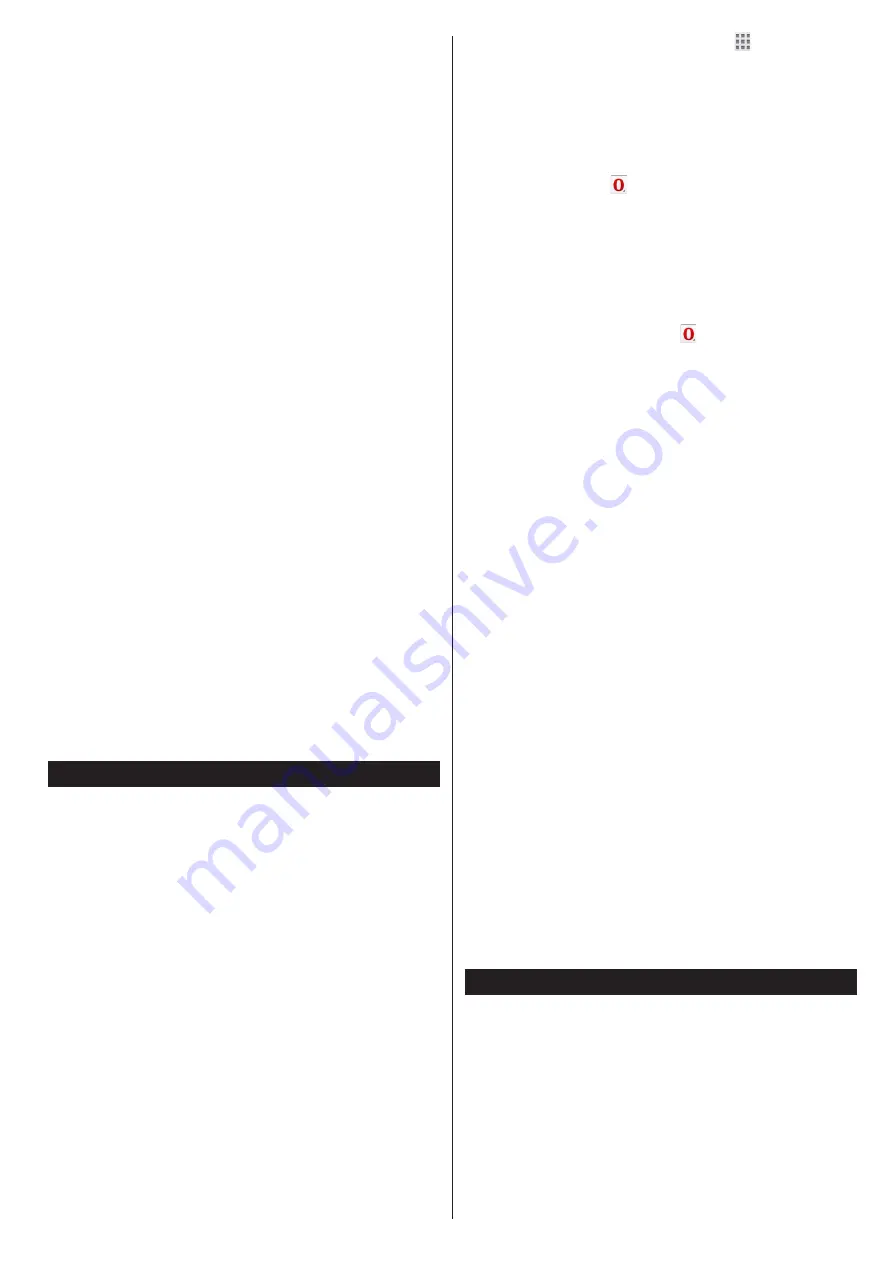
Magyar
- 83 -
App
(Belépés az alkalmazásba)-t és nyomja meg az
OK
gombot.
A
My Apps
(Saját alkalmazások)-ba hozzáadott
alkalmazásokat mozgathatja vagy kitörölheti. Jelölje
ki a szerkeszteni kívánt alkalmazást s nyomja
meg a
Fel
iránygombot a távirányítón. Ekkor az
alkalmazás szerkeszthető módban van. A
Balra
vagy
Jobbra
gomb megnyomásával megváltoztathatja az
alkalmazás elhelyezését. Az alkalmazás törléséhez
másodszor is nyomja meg a
Fel
iránygombot. Ezzel
kijelöli a
Close
(Bezárás) ikont. Ezt követően nyomja
meg az OK gombot az alkalmazás eltávolításához
a
My Apps
(Saját alkalmazások)-ból. Nyomja
meg ismét a
Le
gombot a szerkesztés módból való
kilépéshez.
A
Market
(Piac) képernyőre lépést követően
megjelenítheti az
Agreements
(Szerződéses
feltételek)-et. Válassza ki a
Settings
(Beállítások)
ikont a képernyő jobb alsó részében majd nyomja
meg az
OK
gombot. A felugró ablakban válassza ki az
Agreements
(Szerződéses feltételek)-et és nyomja
meg az
OK
gombot a megjelenítéshez.
Rendelkezésre állás esetén a Tv-be az
Opera TV
Store
-on keresztül is tölthet fel alkalmazásokat, a
Featured
(Funkciók) tételen keresztül.
Nyomja meg az
Exit
(Kilépés) gombot az Internet
portal módból való kilépéshez.
Megjegyzések:
Egyes, alkalmazás függő hibákért a tartalom szolgáltató a
felelős.
A szolgáltatás tartalma és az interfész bármikor módosulhat
előzetes értesítés nélkül.
A harmadik felek internet szolgáltatásai bármikor
megváltozhatnak, félbeszakadhatnak vagy korlátozódhatnak.
Internet böngésző
Az Internetböngésző használatához először lépjen be a
portálra. A portálon indítsa el az
Internetes
alkalmazást.
(*)
Az internetböngésző logó megjelenése változhat
A böngésző kezdő ablaka és az elérhető weboldalak
előre meghatározott linkjeinek (ha vannak ilyenek)
miniatűrjei
Gyorshívó
opciókként jelennek meg a
Gyorshívó szerkesztésével
és a
Hozzáadás a gyor-
shívóhoz
opciókkal.
A webböngészőben való navigációhoz használja a
távirányítón lévő iránygombokat vagy a csatlakoztatott
egeret. A böngésző opciók sáv megtekintéséhez húzza
a kurzort az oldal tetejére, vagy nyomja meg a
Vissza
gombot. A
Kronológia
,
Fülek
és
Könyvjelzők
opciók
állnak rendelkezésre és azok a böngésző sávok, melyek
tartalmazzák az előző/következő gombokat, a frissítés
gombot, a címsort/keresősávot, a
Gyorstárcsázót
és
az
Opera
gombot.
Egy kívánt weboldal
SGyorshavó
listához való
hozzáadásához húzza a kurzort az oldal tetejére,
vagy nyomja meg a
Vissza
gombot. A böngészősáv
megjelenik. Jelölje ki a
Gyorshívó
-
gombot, majd
nyomja meg az
OK
gombot. Ezt követően jelölje ki a
Hozzásadás a gyorshívóhoz
opciót, majd nyomja
meg az
OK
gombot. Töltse ki a
Név
és
Cím
mezőket,
jelölje ki az
OK
opciót és nyomja meg az
OK
gombot a
hozzáadáshoz. Amíg a weboldalon navigál, előfordulhat,
hogy hozzá szeretne adni valamit a
Gyorshívó
listához.
Jelölje ki az
Opera-
gombot majd nyomja meg az
OK
gombot. Ezt követően jelölje ki a
Hozzáadás a
gyorshívóhoz
opciót az almenüben, majd nyomja meg
újra az
OK
gombot. A
Név
és
Cím
mező automatikusan
kitöltésre kerül, a látogatott oldal szerint. Jelölje ki az
OK-t
és nyomja meg az
OK
gombot a hozzáadáshoz.
A böngésző kezeléséhez használhatja az
Opera
menü
opcióit is. Jelölje ki az
Opera-
gombot, majd nyomja
meg az
OK
gombot, a rendelkezésre álló oldal-specifi
-
kus és általános opciók megtekintéséhez.
A böngésző használatával többféle módon kereshet és
látogathat weboldalakat.
Adja meg a weboldal (URL) címét a keresés/cím
sávban, majd jelölje ki az
Elküld
gombot a virtuális
billentyűzeten, és nyomja meg az
OK
gombot az
oldalra lépéshez.
Adja meg a kulcsszavakat a keresés/cím sávban, majd
jelölje ki az
Elküld
gombot a virtuális billentyűzeten, és
nyomja meg az
OK
gombot a kapcsolódó weboldalak
kereséséhez.
Emelje ki a Gyorshívó gyorsnézeti képet, majd ny
-
omja meg az
OK
gombot a kapcsolódó weboldalra
lépéshez.
A TV-készülék USB-s egerekkel kompatibilis. Dugja be
az egeret vagy a vezeték nélküli egér adaptert a TV-
készülék USB bemenetébe az egyszerűbb és gyorsabb
navigációhoz.
Néhány internetes oldal flash tartalmat tartalmaz. Ezeket
a böngésző nem támogatja.
A TV-készülék nem támogat semmilyen letöltési folyam
-
atot az internetről a webböngészőn keresztül.
Előfordulhat, hogy az Interneten lévő oldalak közül
nem mindegyik támogatott. A weboldaltól függően
előfordulhatnak tartalommal kapcsolatos problémák.
Bizonyos körülmények között előfordulhat, hogy a videó
tartalmakat nem lehet lejátszani.
HBBTV rendszer
HbbTV (Hybrid Broadcast Broadband – Kevert
szélessávú sugárzású TV) egy olyan új ipari szabvány,
amely egyesíti a sugárzott TV szolgáltatásokat a széles
sávon továbbított szolgáltatásokkal és lehetővé teszi
a felhasználó számára a kizárólagosan internetes
szolgáltatások igénybe vételét, a csatlakoztatott TV-n és
beltéri egységen keresztül. A HbbTV-keresztül sugárzott
szolgáltatások tartalmazzák a hagyományosan sugárzott
TV csatornákat, catch-up szolgáltatásokat, video-on-
demand, EPG, interaktív hirdetés szolgáltatásokat,
Содержание 32HL7311H
Страница 1: ...www horizon europe com 32HL7311H Y Instrukcja obs ugi...
Страница 3: ...50394117 32HL7311H...






































